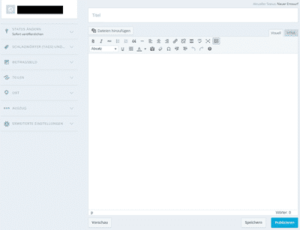Az első lépések: a WordPress Blogbejegyzés létrehozása
A WordPress a legszélesebb körben használt CMS a világon. Különösen a blogok esetében, a tartalomkezelő rendszer számos funkciójának, világos felépítésének és a bővítményekkel és modulokkal való rugalmas bővíthetőségének köszönhetően. Minden blog a WordPress rendszerbe való regisztrációval, a domain kiválasztásával és a sablon kezdeti beállításával kezdődik. Miután minden szükséges lépést végrehajtott és megerősített, bejelentkezhet a CMS-be az adataival, és az első bejegyzéssel életre keltheti blogját. A következő cikkben megtudhatja, hogyan kell ezt megtenni.
A műszerfalról az első hozzászóláshoz
A WordPressben a "Dashboard" úgymond a vezérlőközpont, ahonnan a különböző funkciókat lehet vezérelni vagy utólag szerkeszteni. A CMS központi pontjaként kezelheti a Téma testreszabhatja, beállíthatja, szerkesztheti a háttértárat vagy akár új hozzászólásokat is létrehozhat. Az intuitív és nagyon egyszerű működésnek köszönhetően a hozzászólások létrehozása aligha jelenthet akadályt még a technikailag kevésbé tapasztalt felhasználók számára is. Programozási ismeretekre vagy általános programozási nyelvi ismeretekre semmiképpen sincs szükség. A teljes CMS, valamint a hozzászólások létrehozása egyszerű kattintásos menükön és kompakt szerkesztőkön keresztül történik. Ha azonban konkrét módosításokat szeretne végezni a HTML-ben, a szerkesztőben bármikor választhat a "Vizuális" és a "HTML" között. Ha szeretné, megtekintheti az Ön által elvégzett módosítások és események alapján létrehozott kódot is.
Új bejegyzés létrehozásához a blogban a CMS-en belül több lehetőség közül választhat. A klasszikus opció a "Cikkek" fülön található egy legördülő menüben, a "Létrehozás" pont alatt. Egy másik lehetőség, mondhatni a gyors alternatíva, közvetlenül a műszerfal vezérlőpanelén található. A műszerfalon található Quick Press modul különösen hasznos rövid blogbejegyzések gyors létrehozásához, amelyek nem igényelnek további szerkesztést vagy további extrákat. Továbbá van egy gomb a rendszergazdai területen. Az "Új cikk" menüponton keresztül a szükséges adminisztrátori jogokkal rendelkező felhasználók közvetlenül erről a panelről is létrehozhatnak egy bejegyzést. A rendszergazda státusszal nem rendelkező egyszerű szerzők azonban nem férnek hozzá ehhez a lehetőséghez. Sokkal bonyolultabb, de szintén lehetséges az e-mailben történő létrehozás. Ha most nem férsz hozzá a műszerfaladhoz, használhatod a "Post by EMail" funkciót. Ez is alkalmasabb a kompakt, egyszerűen és gyorsan létrehozható posztokhoz, amelyek ideális esetben további "finomhangolást" kapnak utána.
Navigált és elkezdte: a bejegyzés létrehozása, a szöveg formázása és előnézetben való megtekintése
Ha az említett funkciók és lehetőségek valamelyikét használta a hozzászólás létrehozásához, akkor végre meghatározhatja a hozzászólás finomságait. A klasszikus létrehozásnál (nem a műszerfal gyorsmenüjén keresztül vagy e-mailben) ezután egy másik aloldalra jutsz, ahol a WordPress szerkesztőjén keresztül minden mást beállíthatsz és meghatározhatsz. A "címsoron" keresztül határozza meg a blogbejegyzés címét. A cím mező alatti szövegmező végül az a hely, ahol a bejegyzés tényleges tartalma végzi.
Ahogy a képernyőképen is látható, itt is a klasszikus szerkesztő tipikus kiválasztási lehetőségei vannak, amelyek szintén nem különböznek jelentősen egy Microsoft Word felhasználói felületétől. Ha az egeret az egyik ikon fölé mozgatja, rövid magyarázatot kap, hogy a szövegmező melyik funkcióját váltja ki az adott gomb. A "B" például a "Bold"-ot jelenti, ugyanakkor felsorolásos listákat is beilleszthet, meghatározhatja a szöveg igazítását és linkeket állíthat be bizonyos szavakhoz. A jobb szélső, "Toggle Toolbar" (Eszköztár váltás) nevű gomb egy másik eszköztárat nyit ki, amely további szövegformázásokat tartalmaz. Ahogy írja a blogbejegyzését és formázza azt, bármikor rákattinthat az "Előnézet" gombra, hogy megnézze, hogyan fog végül kinézni a bejegyzés a blogján. A "Mentés" gombra kattintva elmenti a bejegyzést, a "Közzététel" gombra kattintva pedig közzéteszi a bejegyzést a blogon.
Képek és kulcsszavak beillesztése a bejegyzésbe
Természetesen egy blogbejegyzésnek vizuális szinten is vonzóan kell hatnia az olvasóra, vagy legalábbis támogatnia kell a szöveges tartalmat. A WordPressben következésképpen korlátlan számú képet is beilleszthet. Az adott bejegyzés előnézeti képét a bal oldali sávban, a "Post image" fül alatt állíthatja be, majd kattintson a "Set post image" gombra. Egy kattintás után egy új felugró ablak nyílik meg, ahogy a képernyőképen látható, ahol vagy feltölthet egy fájlt a merevlemezéről, vagy kiválaszthat egy képet a médiatárból.
Ahogy a képernyőképen is látható, a tárhely 3 gigabájtra van korlátozva a WordPress ingyenes változatánál. A maximális fájlméret 10 megabájtra van korlátozva egy posztkép esetében. Így nagy felbontású képek érintetlen .png formátumban aligha lehetségesek, de a fájlméretnek mindig elegendőnek kell lennie egy klasszikus .jpg képhez. A médiatárban megtalálja azokat a képeket, amelyeket egyszer már feltöltött a blogra. Ha csak az első hozzászólásodat hozod létre, akkor ez üres lesz. De idővel és több feltöltött fájlokkal rendszeresen bővülni fog. Így később is kiválaszthatja a fájlokat, és beállíthatja őket az adott bejegyzés képének.
Szintén a bal oldali sávban van egy olyan lehetőség, amely csak akkor válik egyre fontosabbá, ha a blogon sok hozzászólás van: Kategóriák meghatározása és kulcsszavak (címkék) beállítása. Ez utóbbiak rövid áttekintést adnak a cím tartalmáról, és a keresőoptimalizálást is szolgálják. Címkékként meg kell határozni néhány olyan kulcsszót, amelyeknek köze van a blogbejegyzés tartalmához. A kategória meghatározása magától értetődő. Ahhoz, hogy évekkel később is nagyfokú áttekinthetőséget élvezhessen a blogjában, ideális, ha korán elkezdi a kategorizálást. Ez akkor is segít a blog olvasójának, ha csak néhány kiválasztott bejegyzést szeretne átböngészni.
Speciális beállítások az első blogbejegyzéshez
A bal oldali vezérlősávban a "Speciális beállítások" gombra kattintva egy újabb legördülő menü jelenik meg. Ahogy a következő képernyőképen is látható, itt elvégezhet néhány speciális beállítást, amelyek a poszt elosztására és az adminisztrációs ellenőrzésre szolgálnak.
A láthatóságot "Nyilvános" értékre kell állítani, hogy az olvasók valóban láthassák az első bejegyzést. Ha állandóan a kezdőlap tetején szeretné tartani, akkor a "Kezdőlapon tartani" menüpont segítségével rögzítheti. Ha ez az opció nincs kiválasztva, a bejegyzés minden egyes új bejegyzéssel egy kicsit lejjebb csúszik. Az összes többi választási lehetőség magától értetődő, és elsősorban a poszt terjesztésére szolgál. Ha nem akarja engedélyezni a visszajelzéseket, vagy fél a spamkommentek kézi ellenőrzésétől, akkor törölje a megjegyzések elérhetőségét. Az Ön felhasználónevét általában "szerzőként" választják ki. Ha más nevet vagy a valódi nevét szeretné használni, akkor azt manuálisan szerkesztheti a kijelölt mezőben. A "slug" általában csak később válik fontossá, amikor tudatosan dolgozol modulokkal, pluginokkal és permalinkekkel. Az Ön hozzájárulása esetében ez nem játszhat szerepet.
Könnyen használható, kompakt és állandó előnézet
Különösen az első bejegyzésedhez érdemes intenzíven használni a WordPress előnézeti funkcióját. Így Ön, mint korábban tapasztalatlan felhasználó mindig megkapja a szükséges áttekintést, megtanulja, hogyan fog pontosan kinézni a posztja, és ennek megfelelően valós időben változtathat. Az előnézet elsősorban a médiatartalom, például a képek, de természetesen a szöveg és a formázás beépítésére vonatkozik. A kiválasztott beállítások egy része, például a kulcsszavak, az előnézetben részletesen is ellenőrizhetők.